音声レコーダー
音声レコーダーを利用する
1
ホーム画面→[基本機能]→[音声レコーダー]
音声レコーダー画面が表示されます。
2
[ ]
]
録音が開始されます。
3
[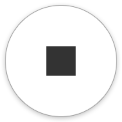 ]
]
録音が停止され、 録音した音声が保存されます。
「
 」 をタップすると録音を一時停止することができます。 録音を再開する場合は 「
」 をタップすると録音を一時停止することができます。 録音を再開する場合は 「 」 をタップしてください。
」 をタップしてください。 録音を停止すると再生画面が表示され、 「
 」 をタップすると録音した音声を再生して確認できます。
」 をタップすると録音した音声を再生して確認できます。 音声レコーダー画面→[
 ]→[ファイル形式]/[保存先]と操作すると、 録音する音声データの録音ファイル形式や保存先を設定できます。
]→[ファイル形式]/[保存先]と操作すると、 録音する音声データの録音ファイル形式や保存先を設定できます。
Bluetooth®機能で接続しているマイクから録音することはできません。 本製品のマイクで録音してください。
音声を再生する
1
音声レコーダー画面→[ ]
]
音声データ一覧画面が表示されます。
音声データの 「
 」 をタップすると、 音声データの共有や削除、 ファイル名の編集、 詳細情報の表示を行うことができます。
」 をタップすると、 音声データの共有や削除、 ファイル名の編集、 詳細情報の表示を行うことができます。
2
音声データをタップ
再生画面が表示され、 音声の再生が開始されます。
再生画面→[
 ]→[削除]/[共有]と操作すると、 音声データを削除したり共有したりすることができます。
]→[削除]/[共有]と操作すると、 音声データを削除したり共有したりすることができます。 再生画面で再生中/一時停止中に 「
 」 / 「
」 / 「 」 をロングタッチすると、 再生の巻き戻し/早送りができます。
」 をロングタッチすると、 再生の巻き戻し/早送りができます。 再生画面で再生中/一時停止中に 「
 」 / 「
」 / 「 」 をタップすると、5秒巻き戻し/5秒早送りができます。
」 をタップすると、5秒巻き戻し/5秒早送りができます。
ホーム画面→[基本機能]→[File Commander]→[ミュージック]→音声データをタップしても音声を再生することができます。 microSDメモリカードが挿入されている場合は、 「内部共有ストレージ」 または 「SDカード」 をタップしてから音声データをタップします。
音声データを選択して削除する
1
音声データ一覧画面→[ ]
]
2
削除する音声データを選択→[OK]→[OK]
[すべて選択]→[OK]→[OK]と操作すると、 すべての音声データを削除することができます。
この情報は役に立ちましたか?
評価にご協力ください。
